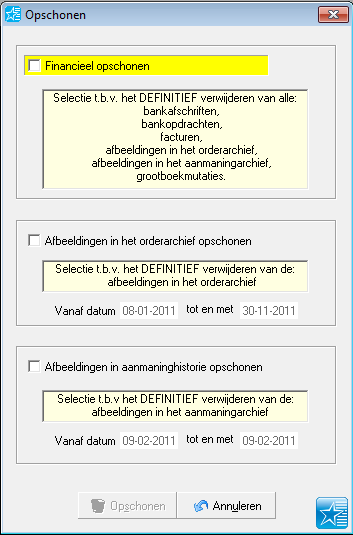
Financieel opschonen:
Als u (een kopie van) uw administratie wilt opschonen om situaties te testen, of een administratie wilt opschonen omdat deze is vervuild, dan kunt u de volgende stappen uitvoeren:
Ga naar het Menu, Extra en klik op de optie Financieel Opschonen.
U komt in het bovenstaande venster 'Administratie opschonen':
selecteer de optie Financieel opschonen:
hierdoor worden alle financiŽle en historische gegevens van de administratie verwijderd.U houdt dan alleen de stambestanden, zoals de relatiebestanden, artikelbestand, grootboekrekeningen kaartenbakken, opmaken, prijsafspraken, over.
De volgende gegevens zijn na opschonen niet meer aanwezig: orders, facturen, orderarchief, boekingen, voorraadmutaties, historie en dergelijke.
Klik op de knop Opschonen voor het definitief verwijderen van gegevens voor de geselecteerde optie. Let op de meldingen die u krijgt en maak uw keuzes.
Na het opschonen wordt de administratie automatisch gecontroleerd en kan de vrijgekomen ruimte optimaal benut worden. Klik op Annuleren als u niet wilt opschonen.
Afbeeldingen uit orderarchief opschonen:
Is uw orderarchief erg groot, dan kunt u het orderarchief over een bepaalde periode opschonen. Dit houdt in dat alle opgeslagen afbeeldingen van de opgegeven periode definitief verwijderd worden. De facturen en orders zelf blijven in de administratie aanwezig.
Tip! Heeft u later toch nog een kopie van een factuur, verkooporder, pakbon, offerte, werkbon of bevestiging uit die periode nodig, dan dient u het betreffende document via het verkoopvenster opnieuw af te drukken. De afbeelding daarvan komt dan opnieuw in het orderarchief terecht.
Ga naar het Menu, Extra en klik op de optie Financieel Opschonen.
U komt in het bovenstaande venster 'Administratie opschonen':
Selecteer de optie Afbeeldingen in het orderarchief opschonen en vul de selectiedata voor de te verwijderen afbeeldingen in; binnen deze periode zullen de afbeeldingen van orders en facturen uit het orderarchief worden verwijderd.
Klik op de knop Opschonen voor het definitief verwijderen van gegevens voor de geselecteerde optie. Let op de meldingen die u krijgt en maak uw keuzes.
Na het opschonen wordt de administratie automatisch gecontroleerd en kan de vrijgekomen ruimte optimaal benut worden. Klik op Annuleren als u niet wilt opschonen.
Afbeeldingen in aanmaninghistorie opschonen:
Dit werkt op dezelfde manier als het opschonen van afbeeldingen uit het orderarchief. Voor uitleg zie hierboven.
Let op! Bij het gebruik van SnelStart Contant worden ook de instellingen van uw betaalsystemen gewist.